篇2:569元极摩客M3PLUS N150处理器:部署家用服务器PVE优化步骤

最近发布的极摩客 G3 Plus 迷你主机备受关注。其独特之处在于搭载升级版的英特尔 Twin Lake 平台 N150 处理器,起价仅569元(准系统),在同类小型主机中性能价格比最为突出。
这款主机具有广泛的用途,可用于 All In One、PVE、ESXi、Unraid、NAS、软路由、Windows 11、Ubuntu 等多种应用场景。

极摩客 G3 PLUS 迷你主机亮点概述:
●处理器性能:搭载英特尔 N150 处理器,4核心 4线程,Intel 7 工艺,最大睿频达 3.6GHz,24EU 核显频率高达 1000MHz。
●精致外观:尺寸为114mm×106mm×42.5mm,提供雅丹黑和雅丹绿双色可选,外观时尚。
●存储扩展:硬盘最大可扩展至4TB(M.2 2280 PCIe),支持内存单通道最高达16GB DDR4 3200MHz。
●丰富接口:前置双 USB 3.2 接口与电源开关;后置双 HDMI(4K 60Hz)、双 USB 3.2、3.5mm 音频接口、DC 电源接口以及一个2.5G 网口。

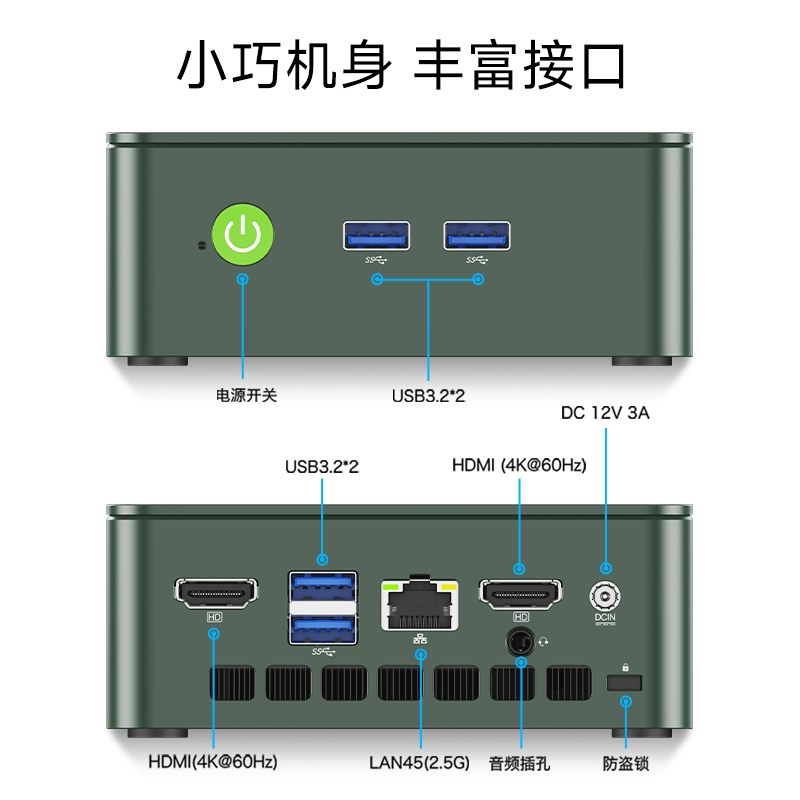
详细参数:
●内存:DDR4 3200 MT/s 单通道内存。
●硬盘:M.2 2280 NVMe(PCIe3.0),最大可扩展至4TB;另一 M.2 2242 可扩展至2TB。
●显示输出:双 HDMI 输出,最大支持4096x2160分辨率。
●网络连接:Realtek 8852BE + 英特尔 i226-V 网卡,支持 Wi-Fi 6 和蓝牙 5.2。
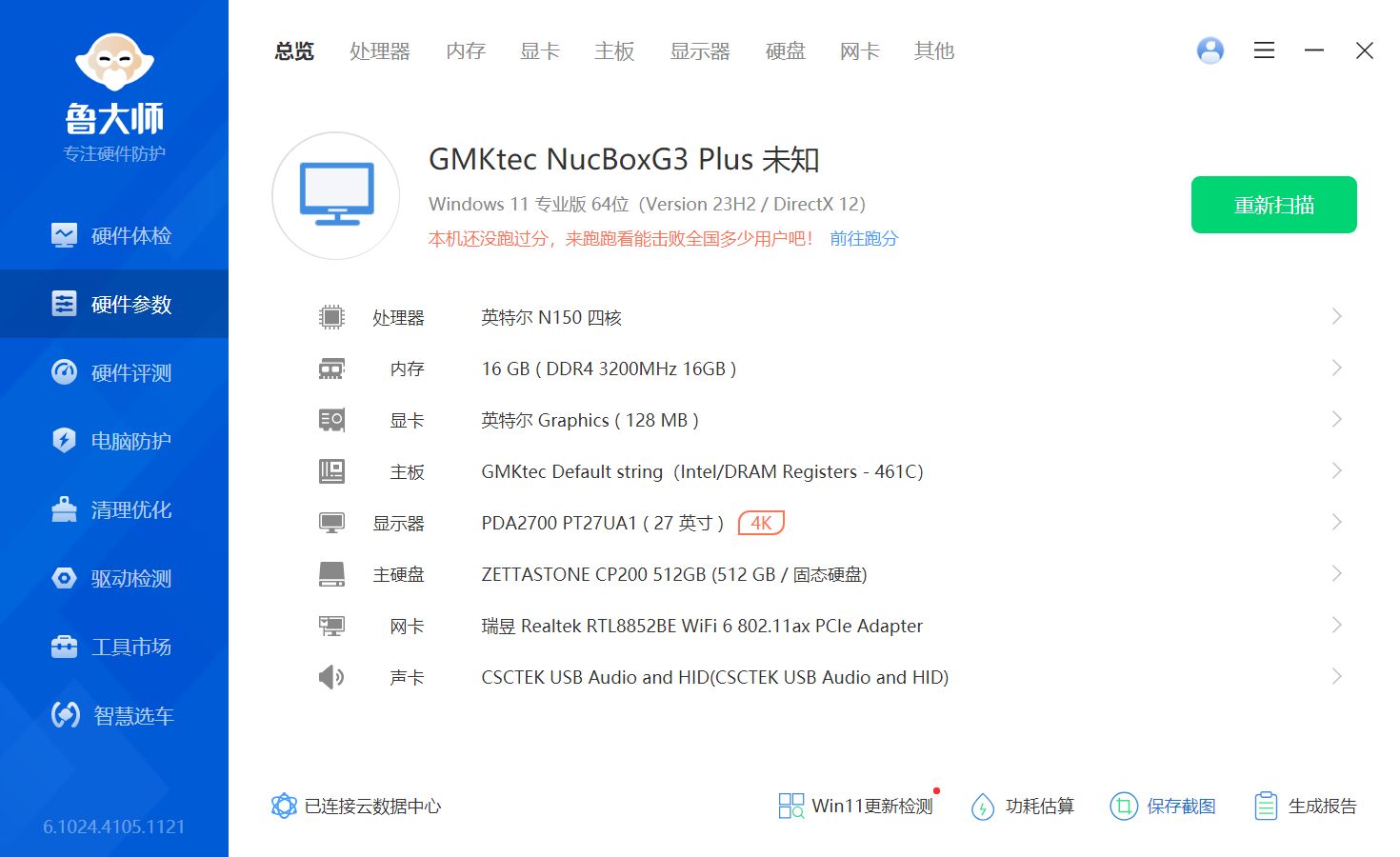
这些特性使极摩客 G3 PLUS 迷你主机成为一款性价比强、外观精致且功能丰富的选择,适合广泛的用户需求。
性能跑分:
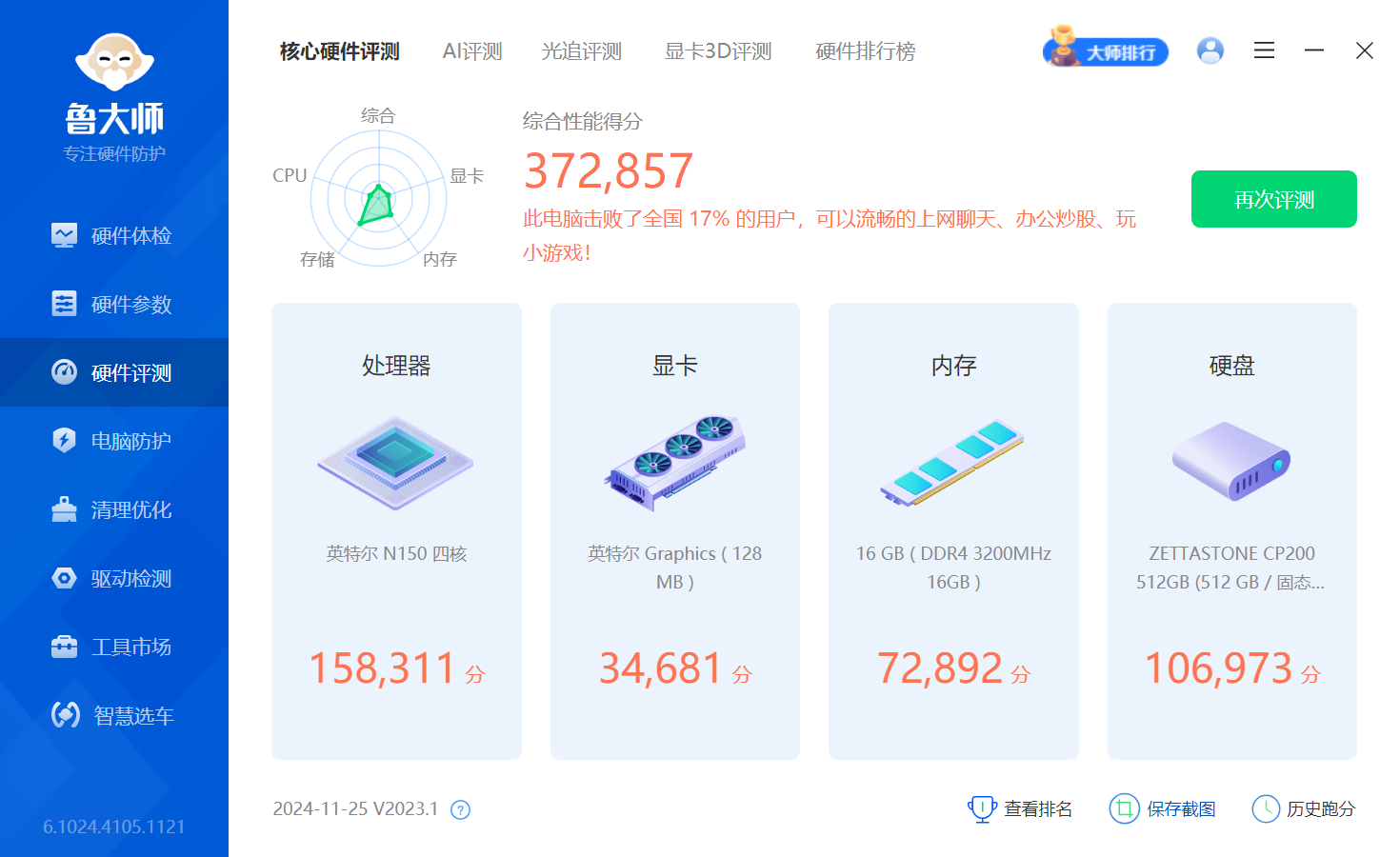
总体而言,极摩客 G3 Plus 是首批搭载 N150 处理器的入门级迷你主机,性能优于同价位的 N100 小主机。其简化设计支持无需工具开盖升级,569元的准系统价格表现出极大诚意。外观设计分为两种风格,满足不同用户审美需求,N150处理的出现将结束N100的时代,新一代省电节能家用小型主机。
进入正题,PVE优化步骤
一、登录PVE的控制台
在管理电脑上,用游览器打开PVE的管理后台,选择中文,输入root和密码
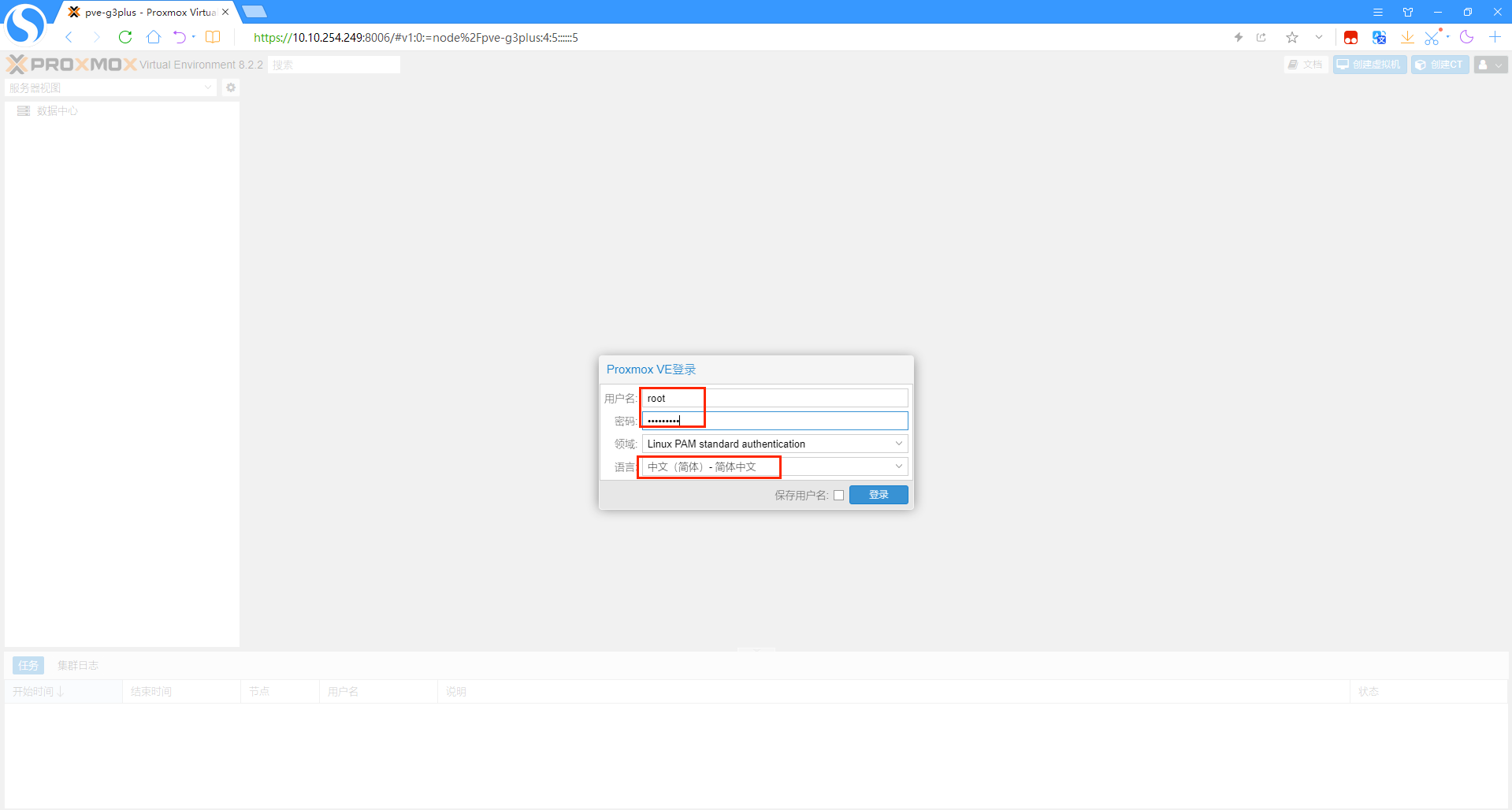
看到烦人的无有效订阅
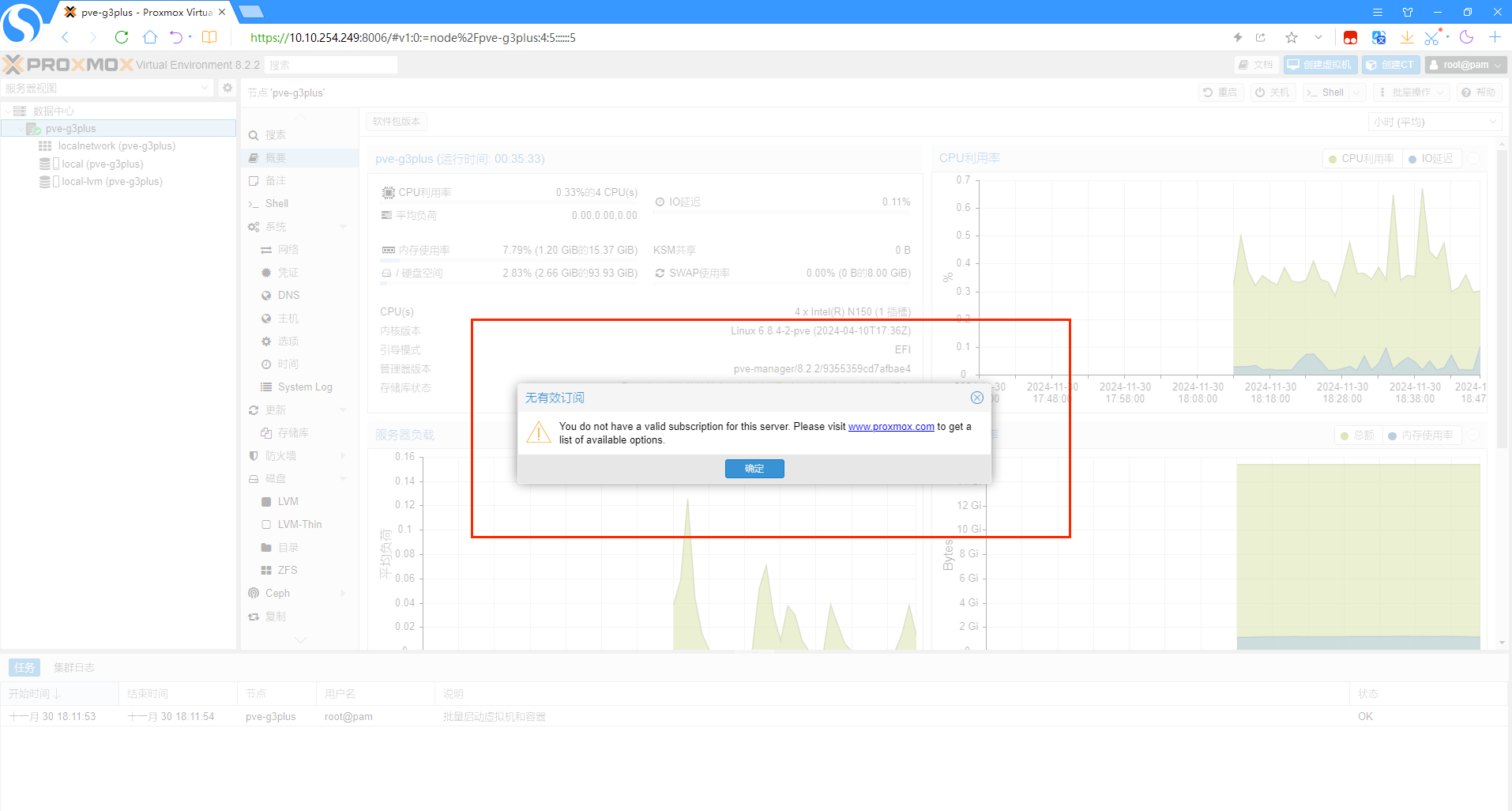
管理页面没有CPU硬盘温度性能web显示等
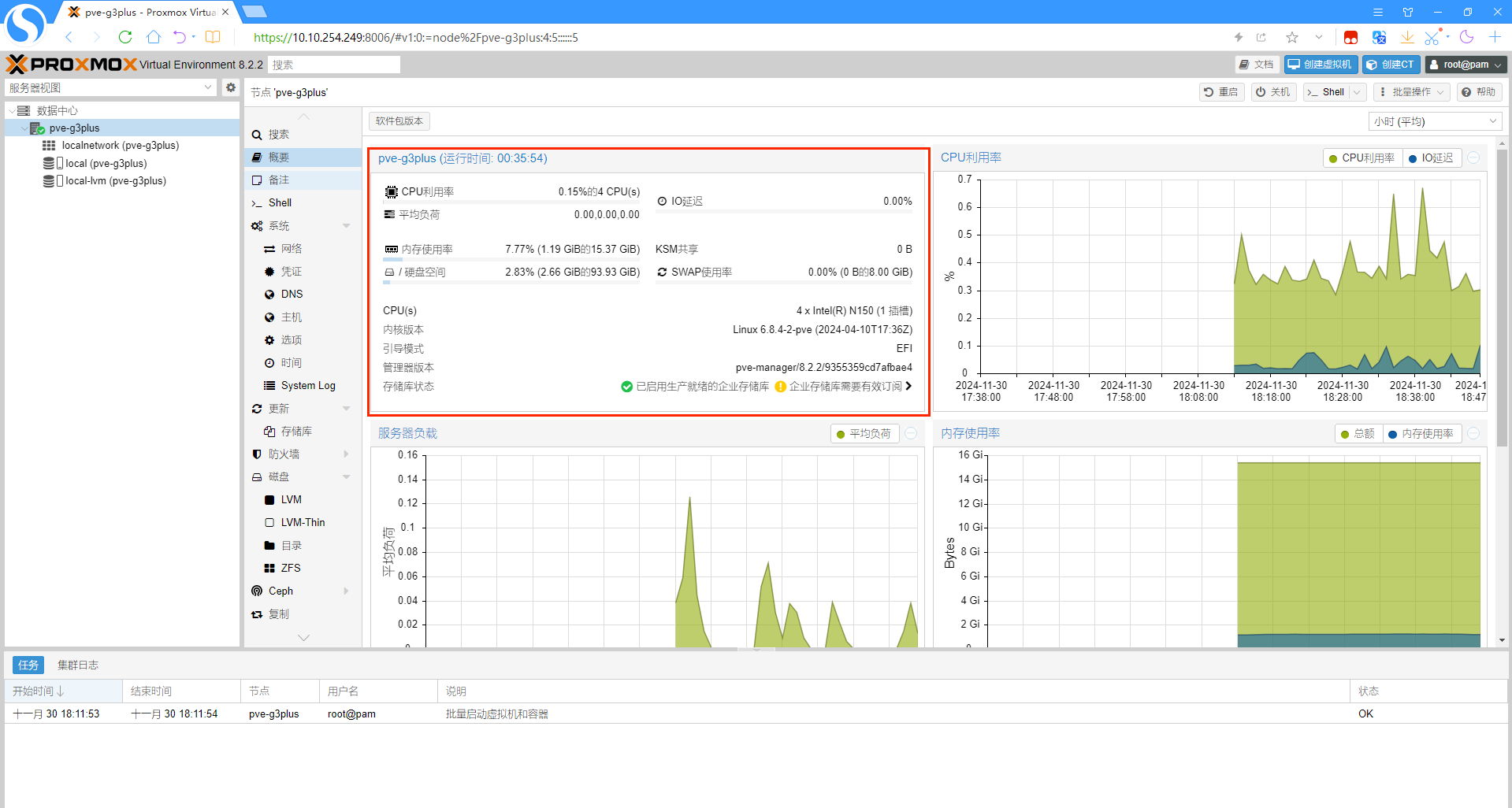
2、所需工具下载地址:https://www.123pan.com/s/igFbVv-Cf7Kd.html
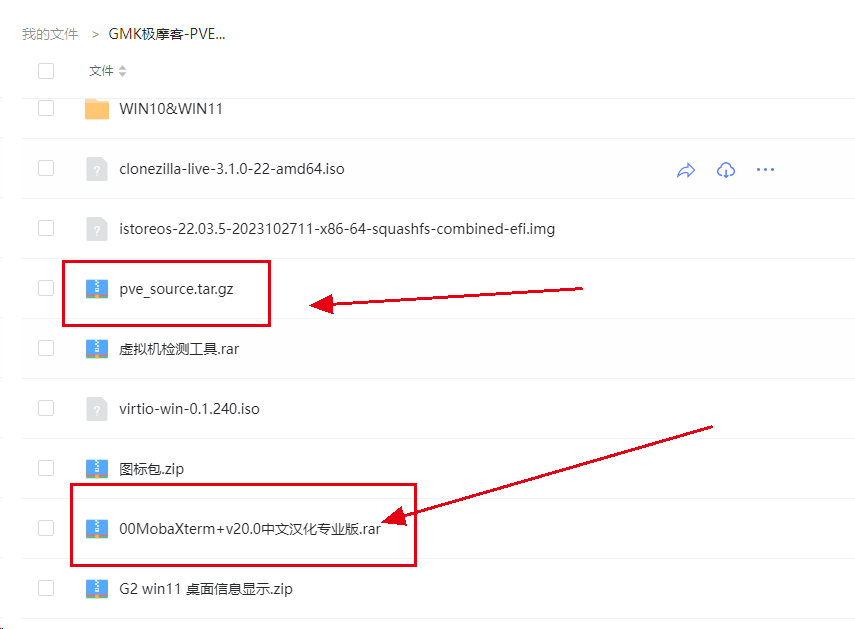
本篇文章只需要这个2个工具
二、pve_source的工具安装和使用
1、通过MobaXterm,登录PVE
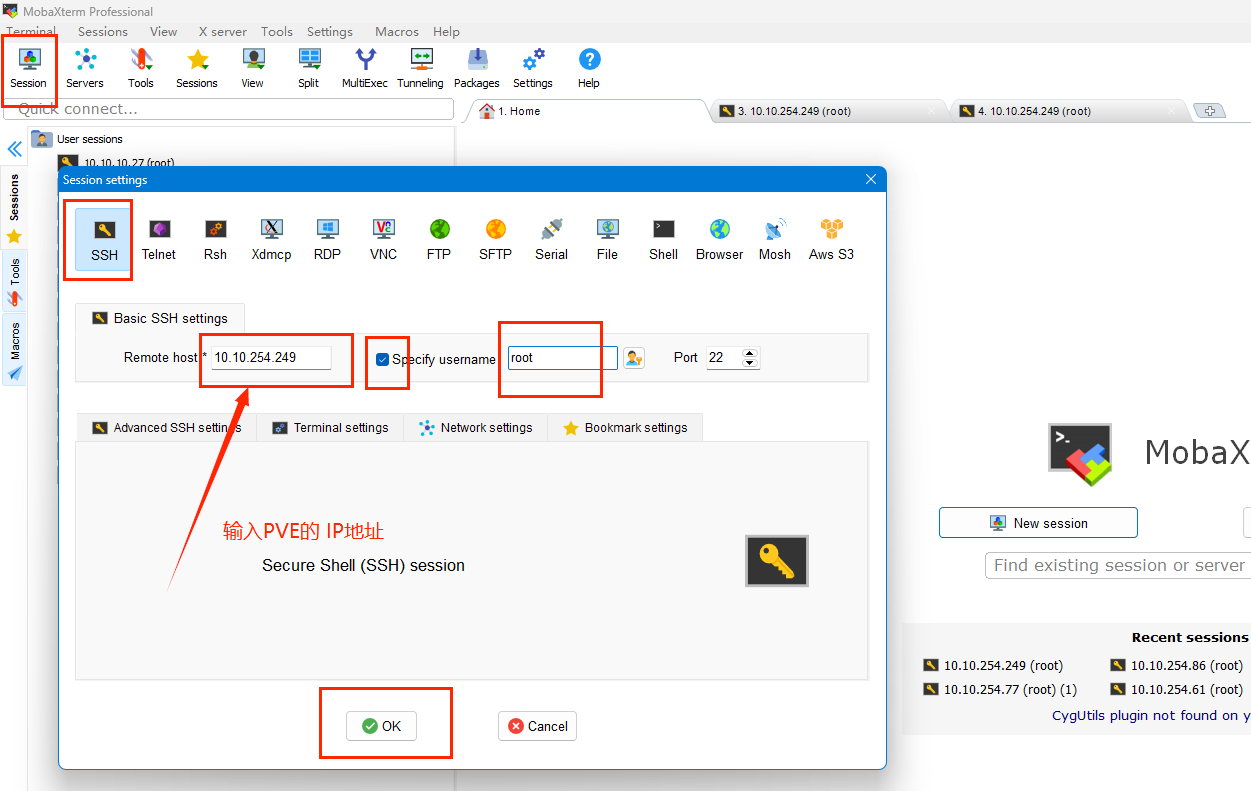
2、上传文件pve_source.tar #解压文件到PVE下root目录

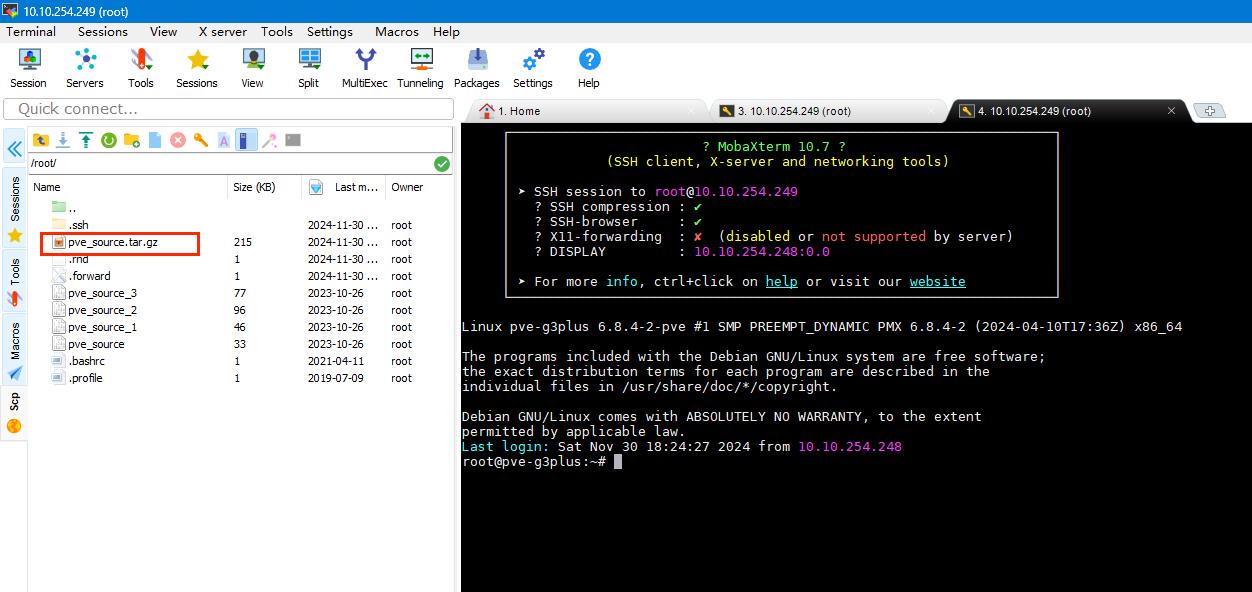
3、解压pve_source.tar
输入 apt update #更新apt库
输入 apt install tar #安装解压工具
输入 tar -zxvf pve_source.tar.gz #解压
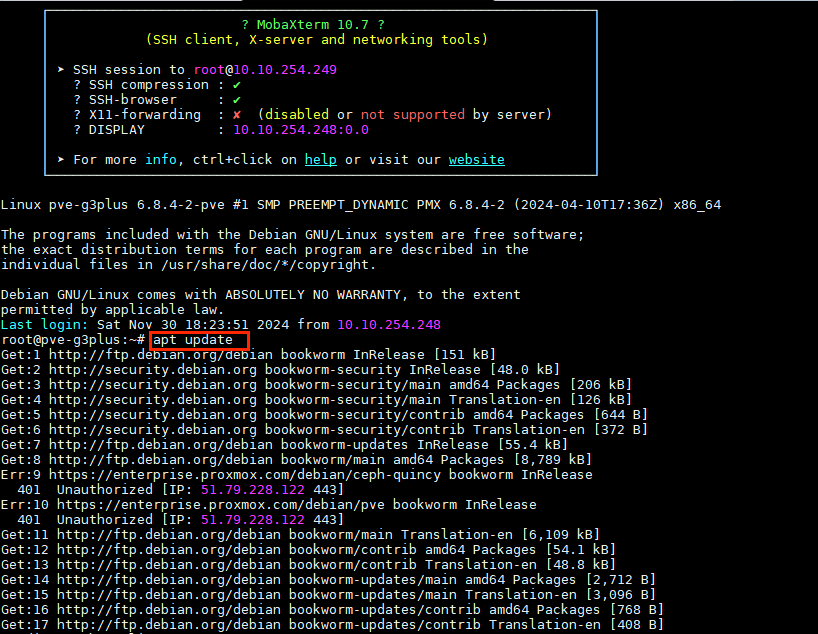
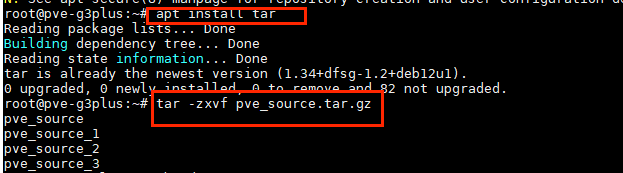
4、解压后的 pve_source的4个文件授权
输入:
chmod +x pve_source
chmod +x pve_source_1
chmod +x pve_source_2
chmod +x pve_source_3 #解压后的 pve_source4个文件授权

5、运行pve_source工具
输入: ./pve_source #运行pve_source工具
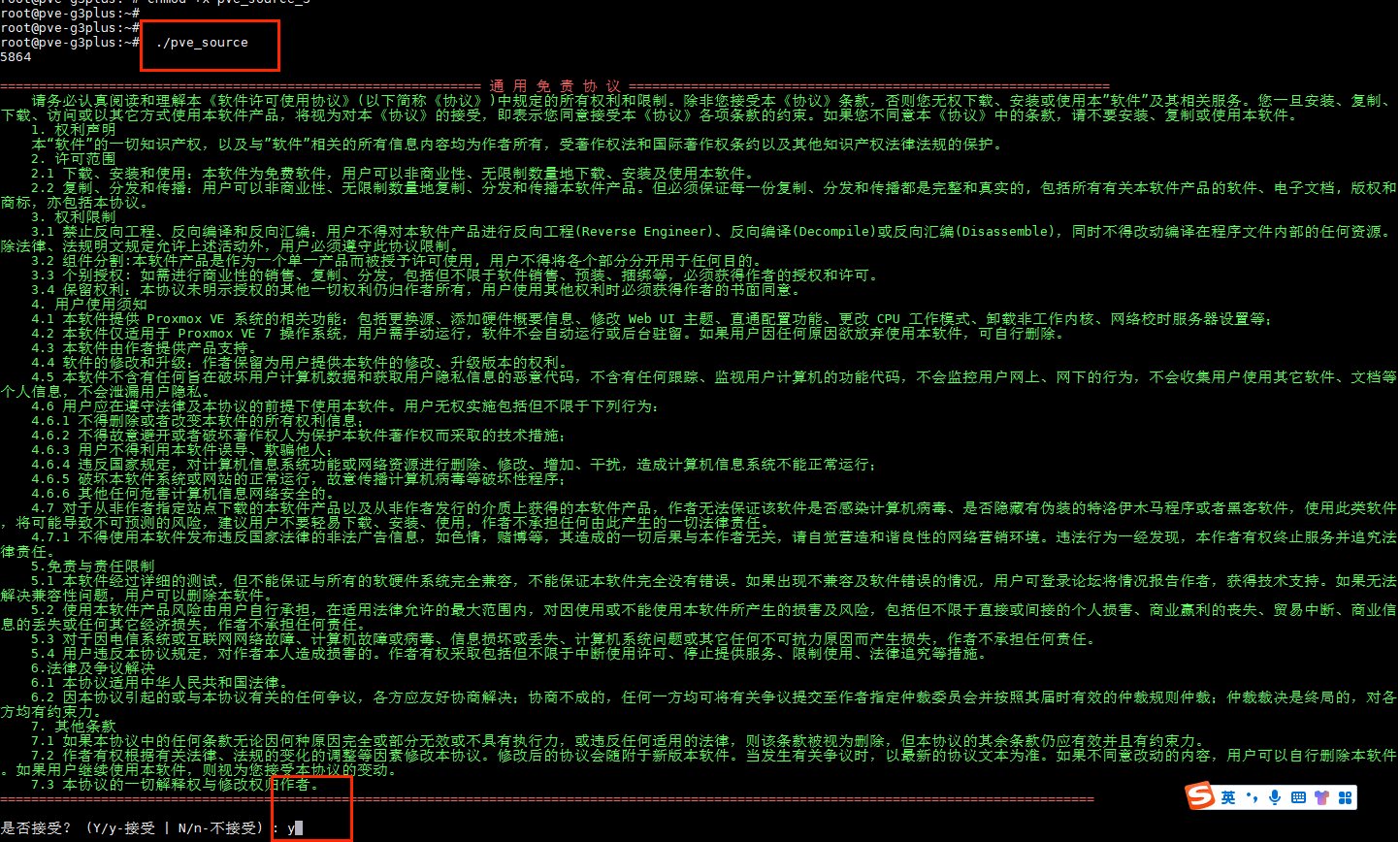
输入: y
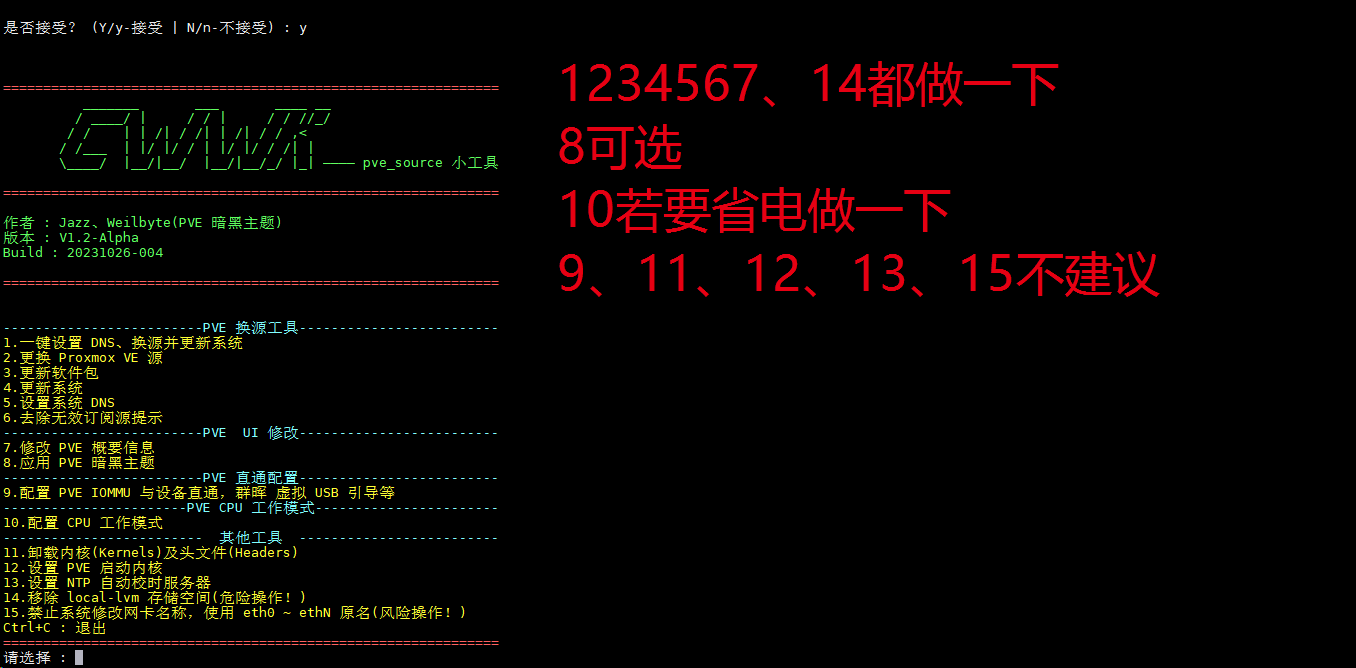
6、设置1.一键设置 DNS、换源并更新系统
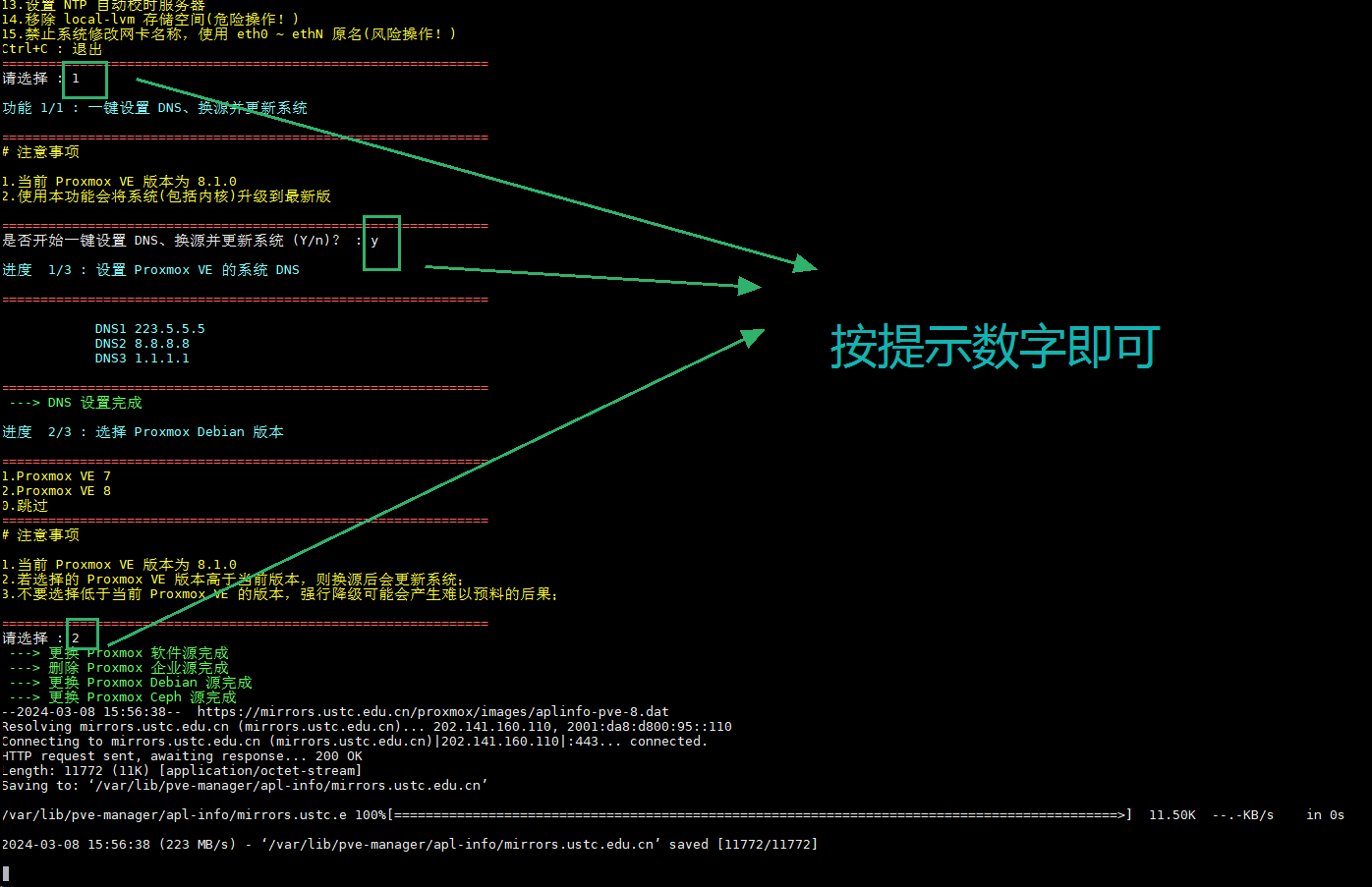
输入 y #执行一键配置,相关配置都更新及优化

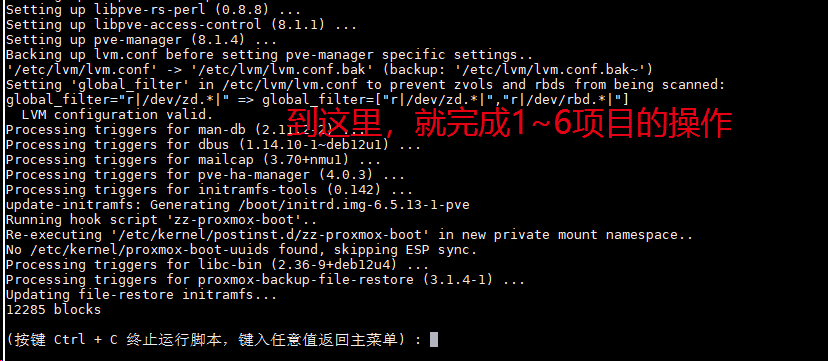
7、设置7.修改 PVE 概要信息,实现CPU硬盘温度性能web显示
未配置前是这样的
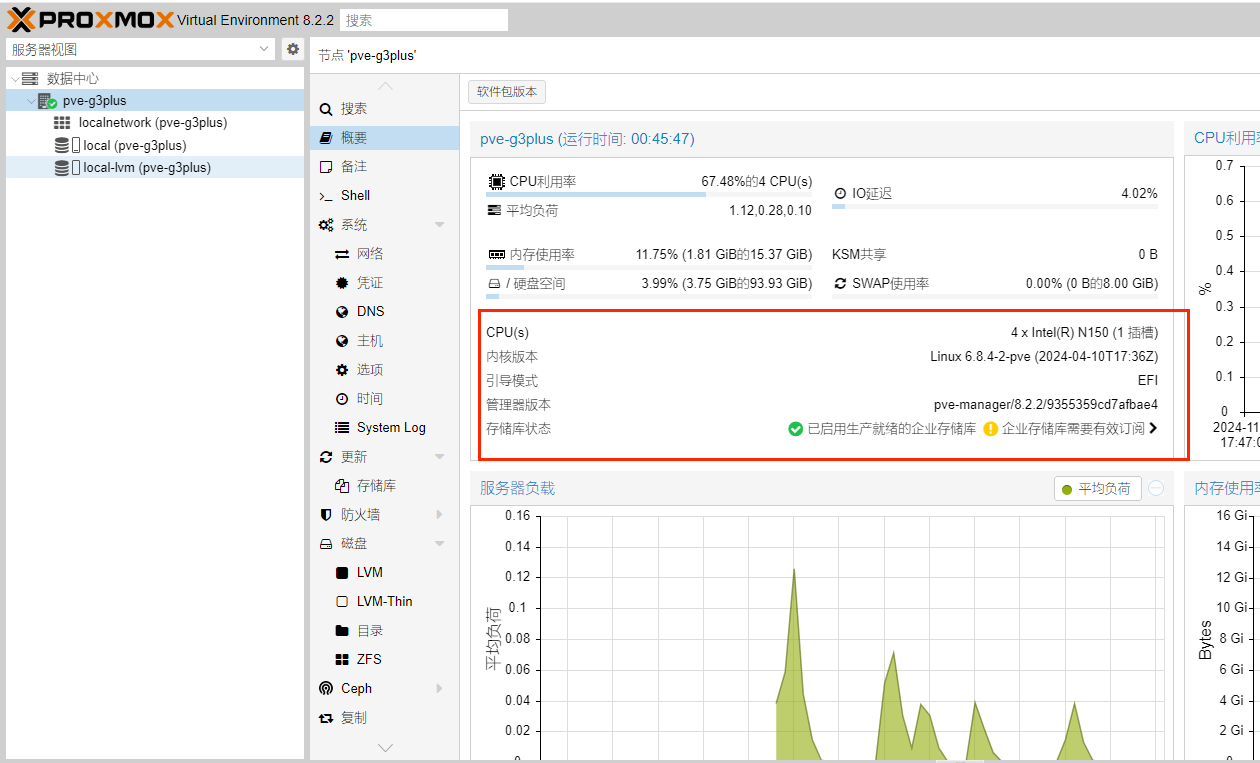
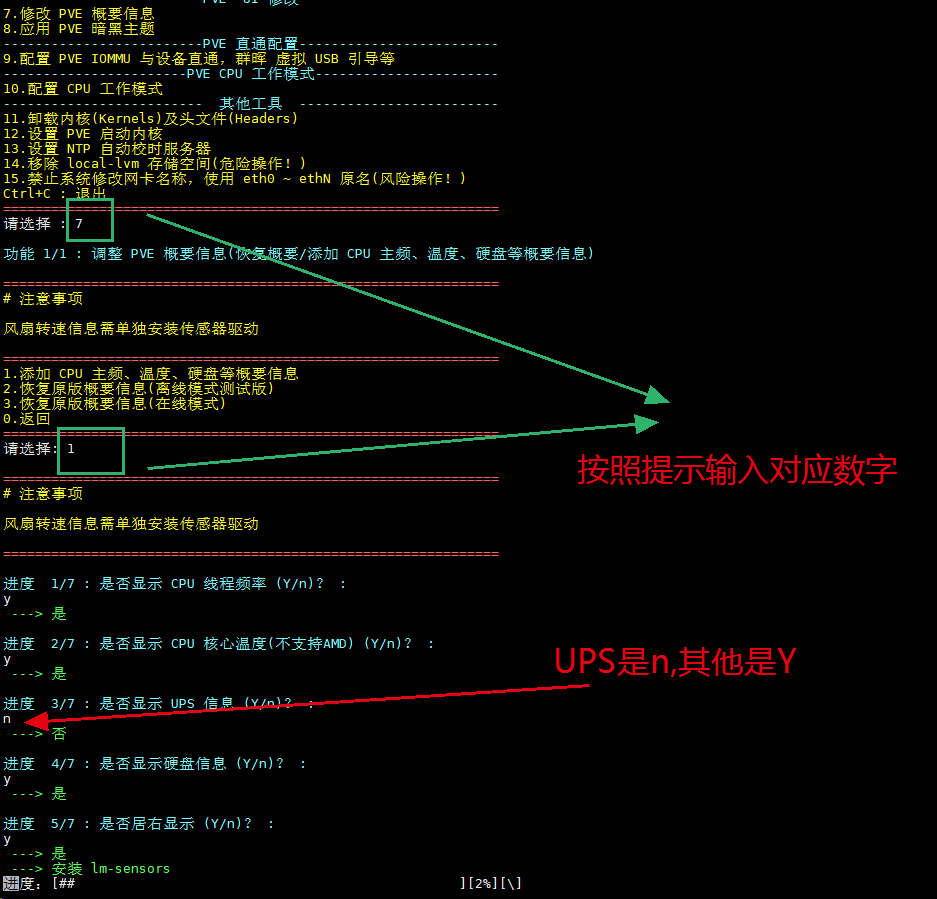
做配置后是这样的,到web页面按 CTRL+F5刷新缓存
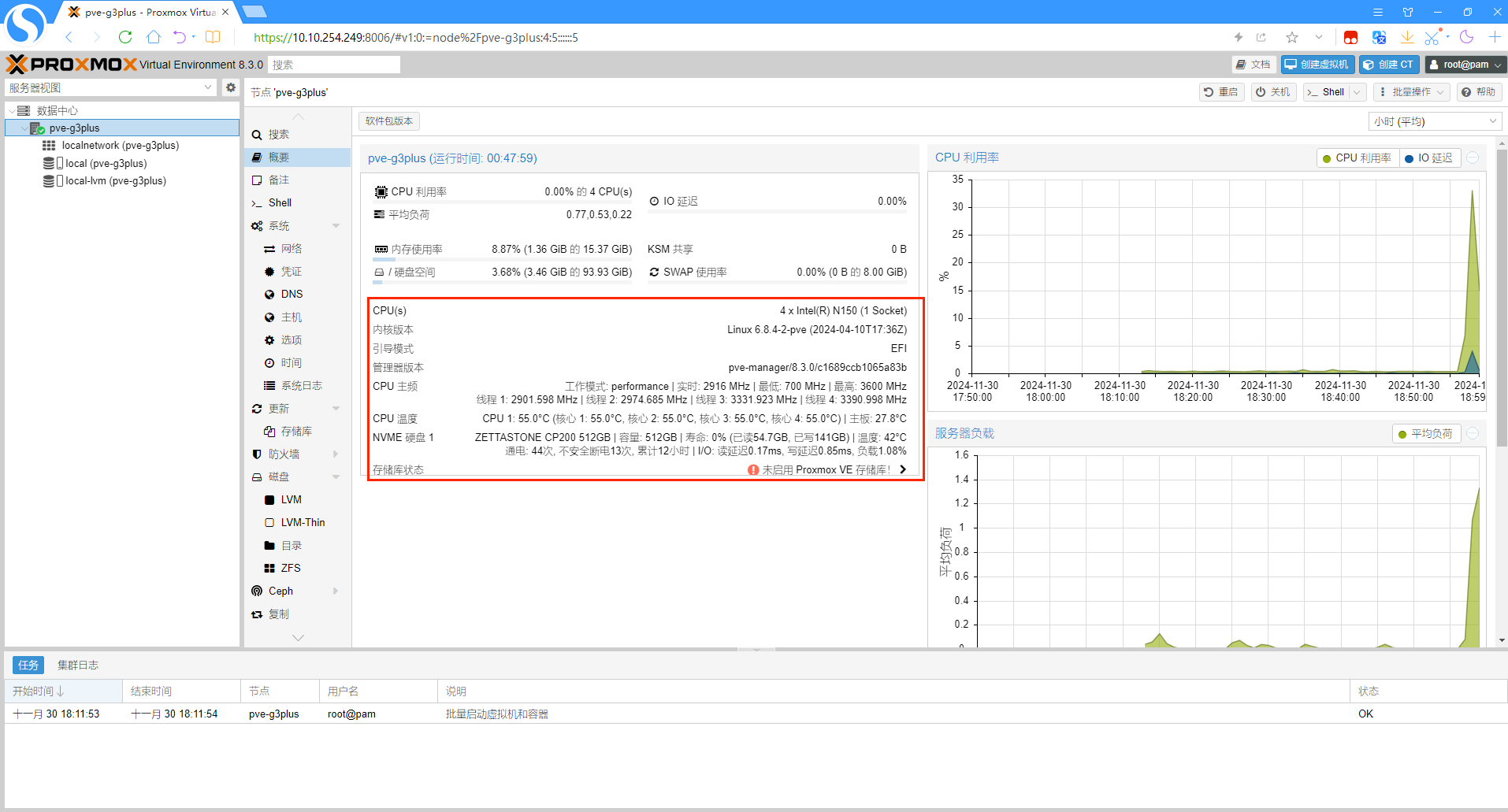
8、设置10.配置 CPU 工作模式,为可选项目,我需要省电就做了,它会降低性能
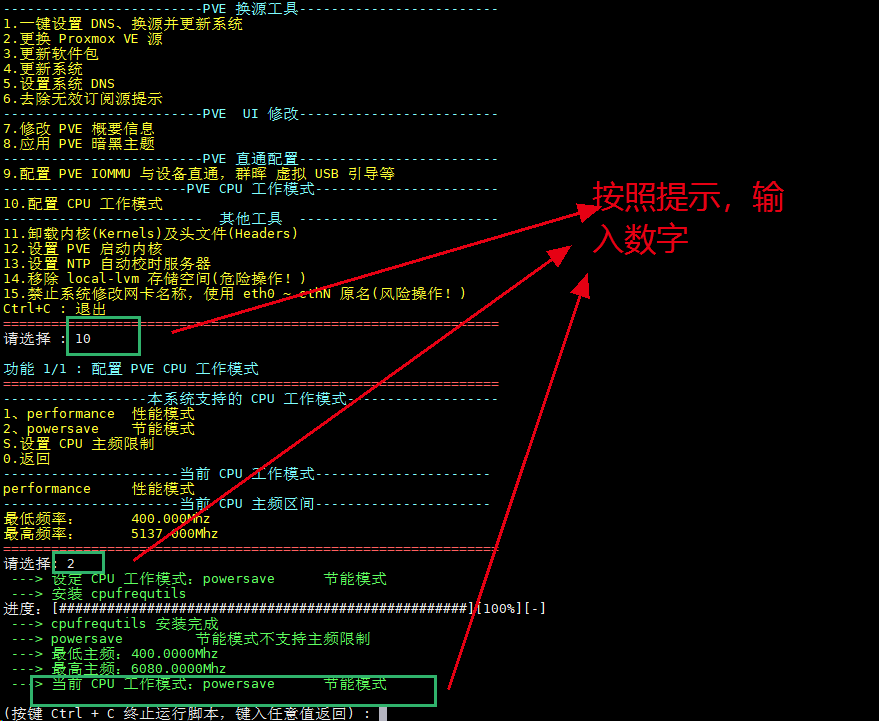
做配置后是这样的,到web页面按 CTRL+F5刷新缓存
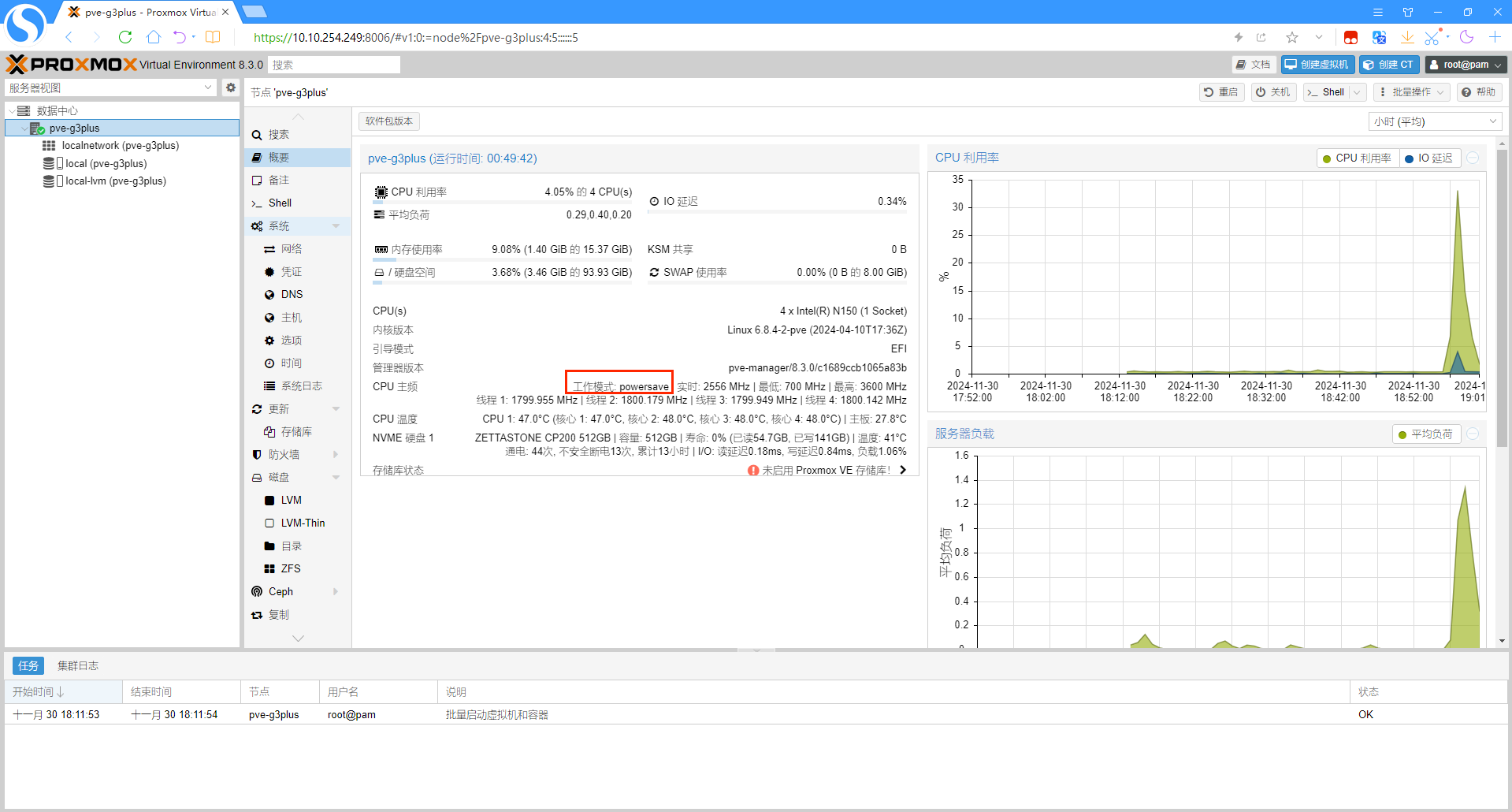
9、配置14.除 系统中的local-lvm分区,存储空间(危险操作!)未配置前是这样的
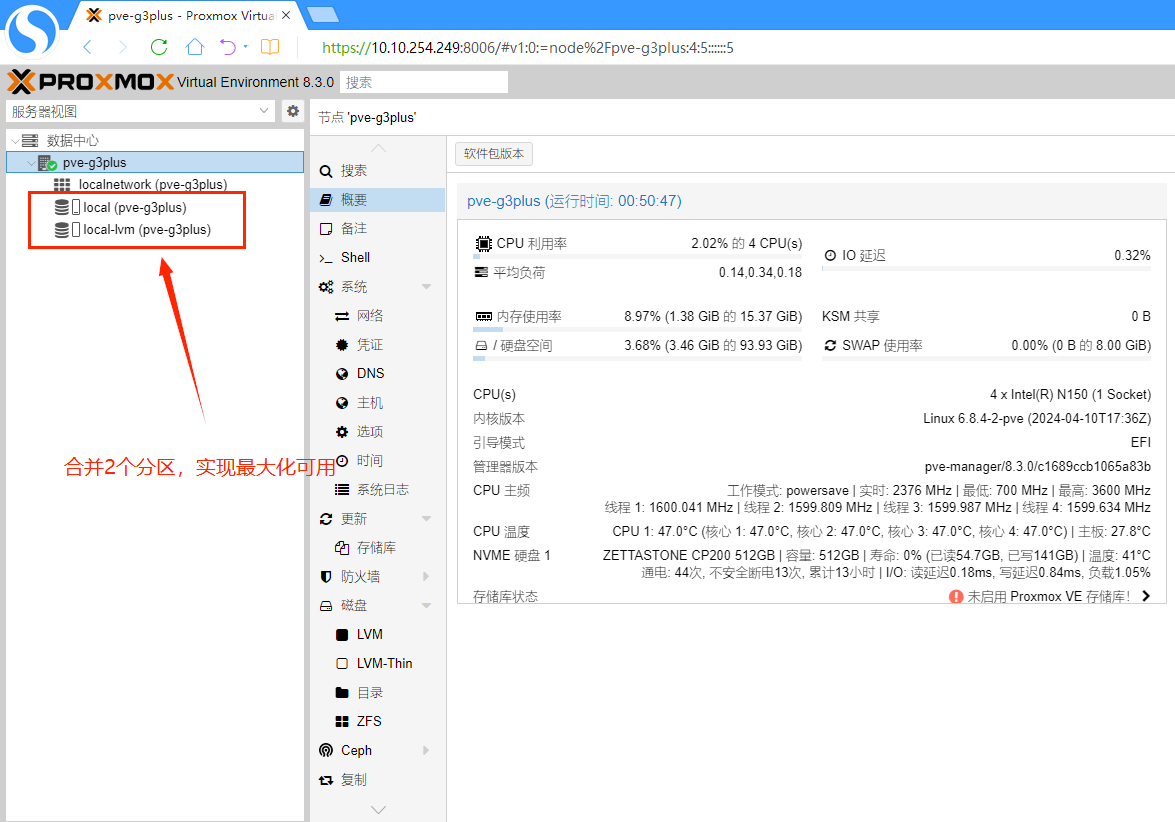
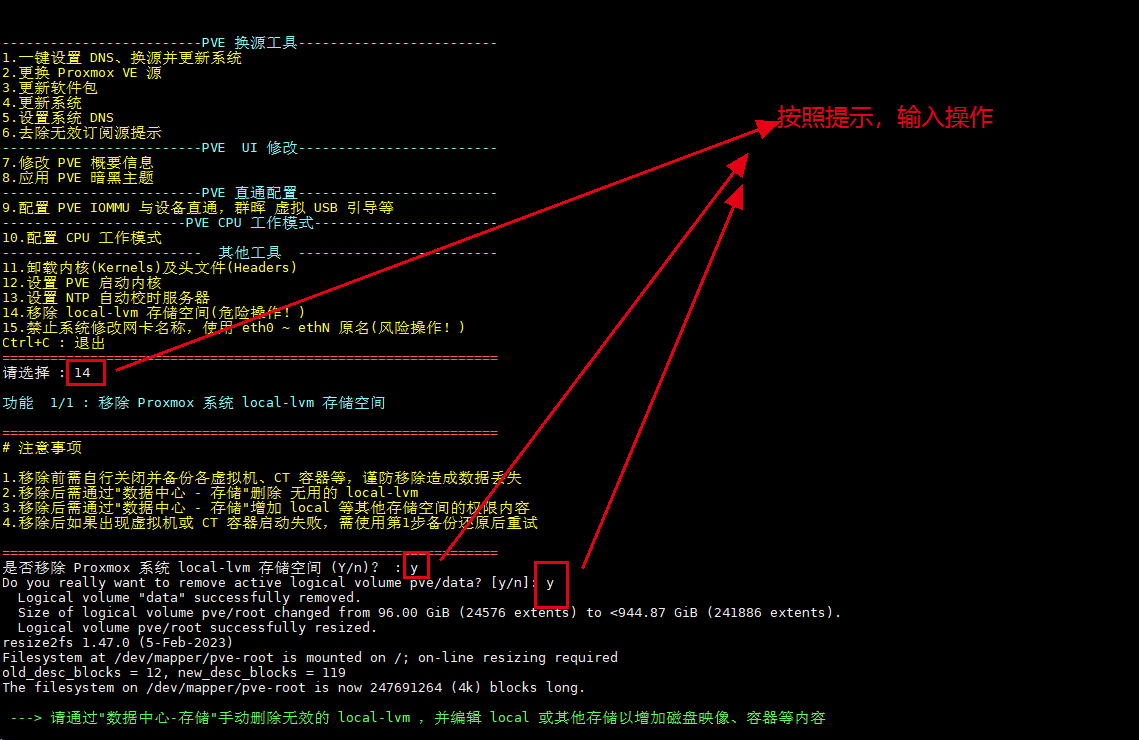
然后手工删除系统中的local-lvm分区,他已经不存在了
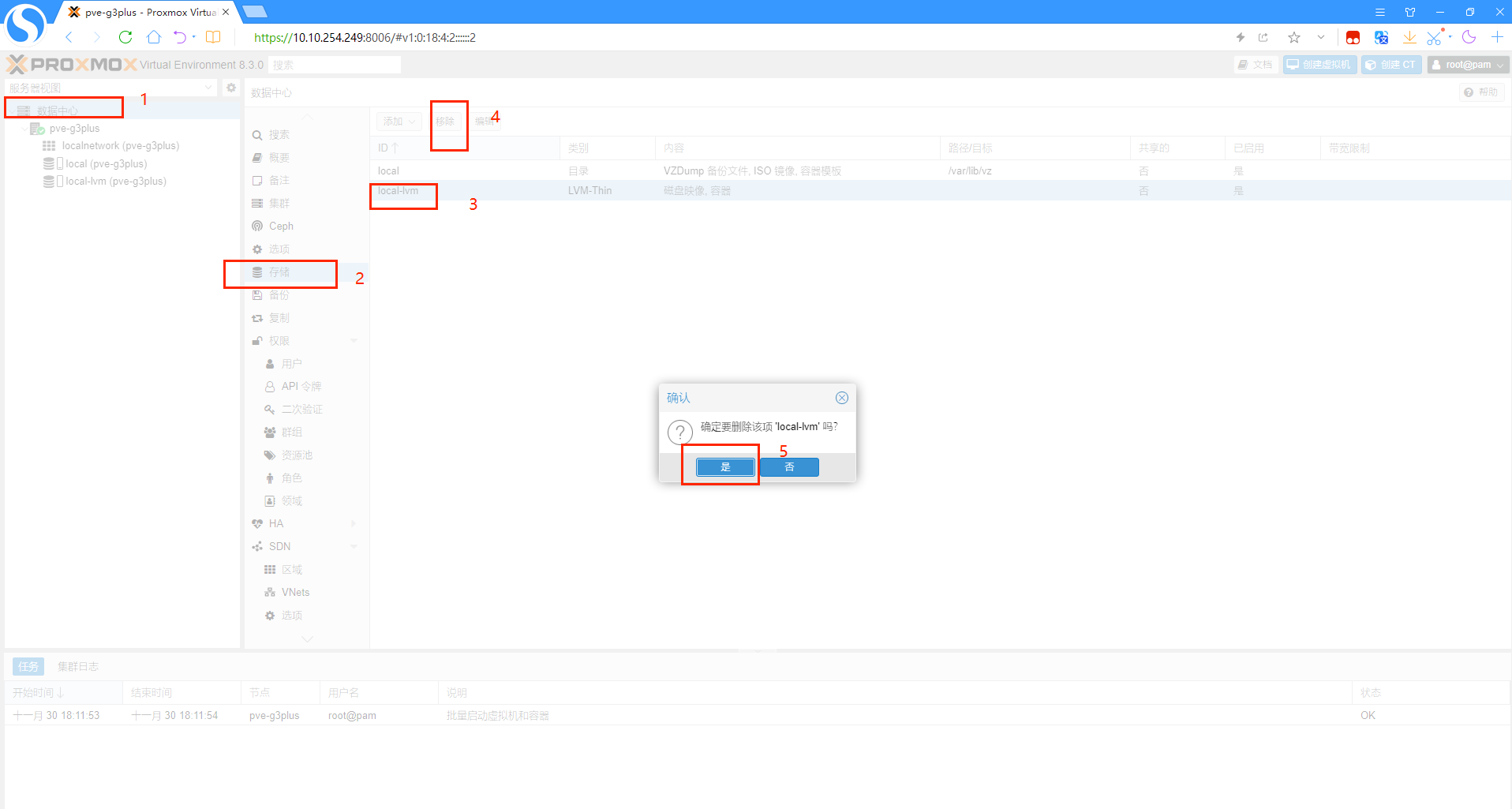
然后编辑local分区的内容,也就是支持功能
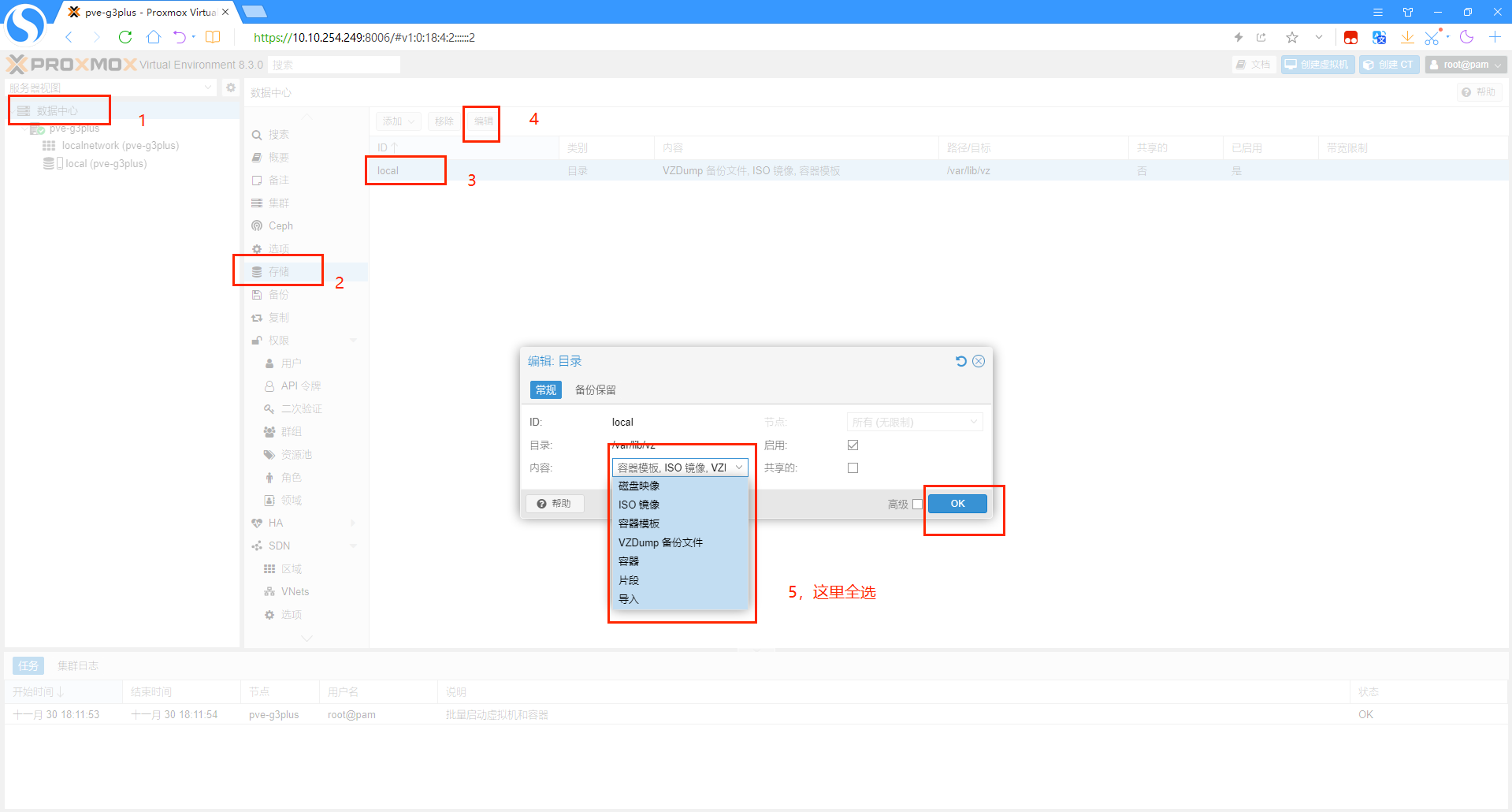
然后可以看到
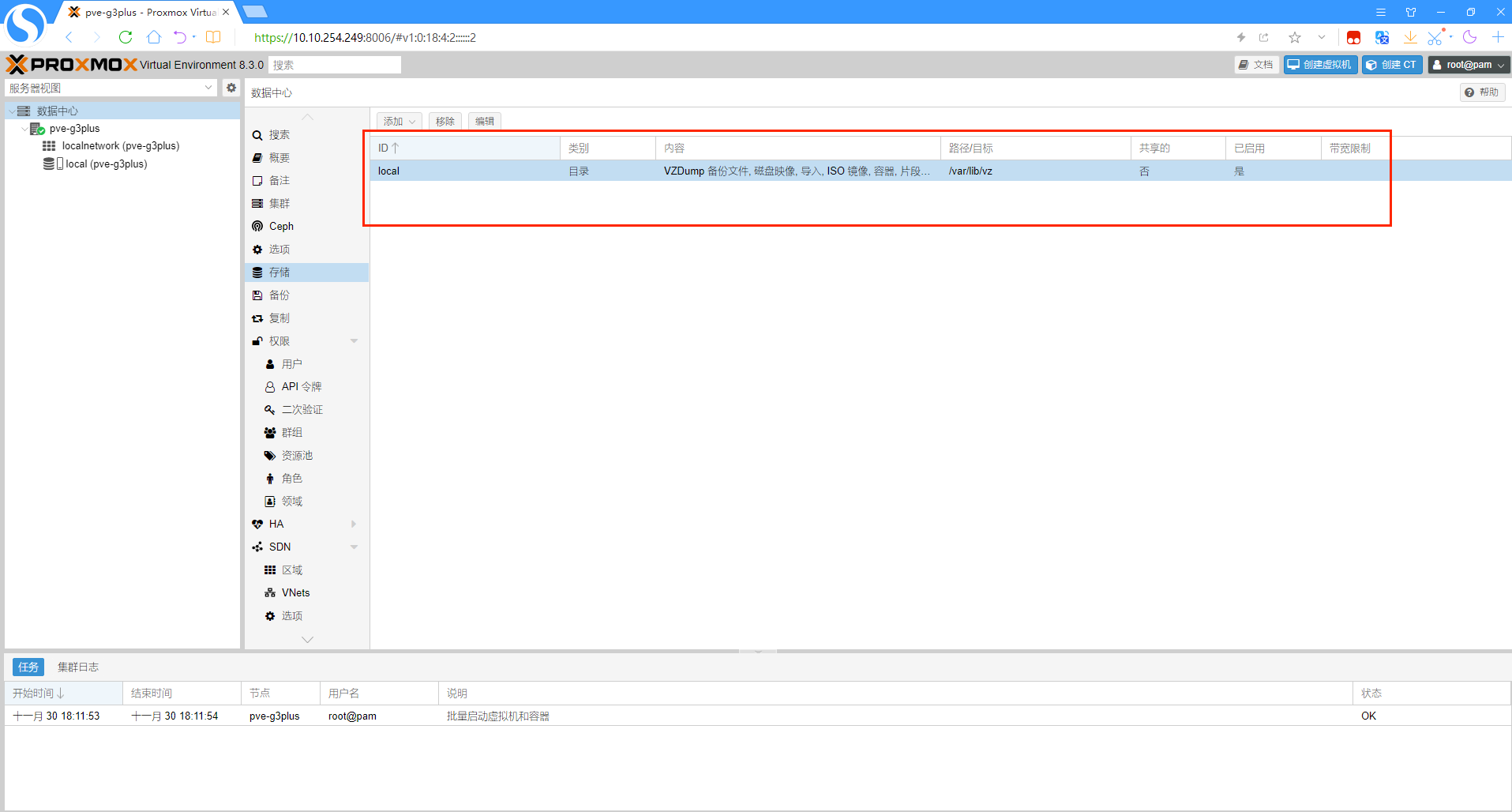
看下效果
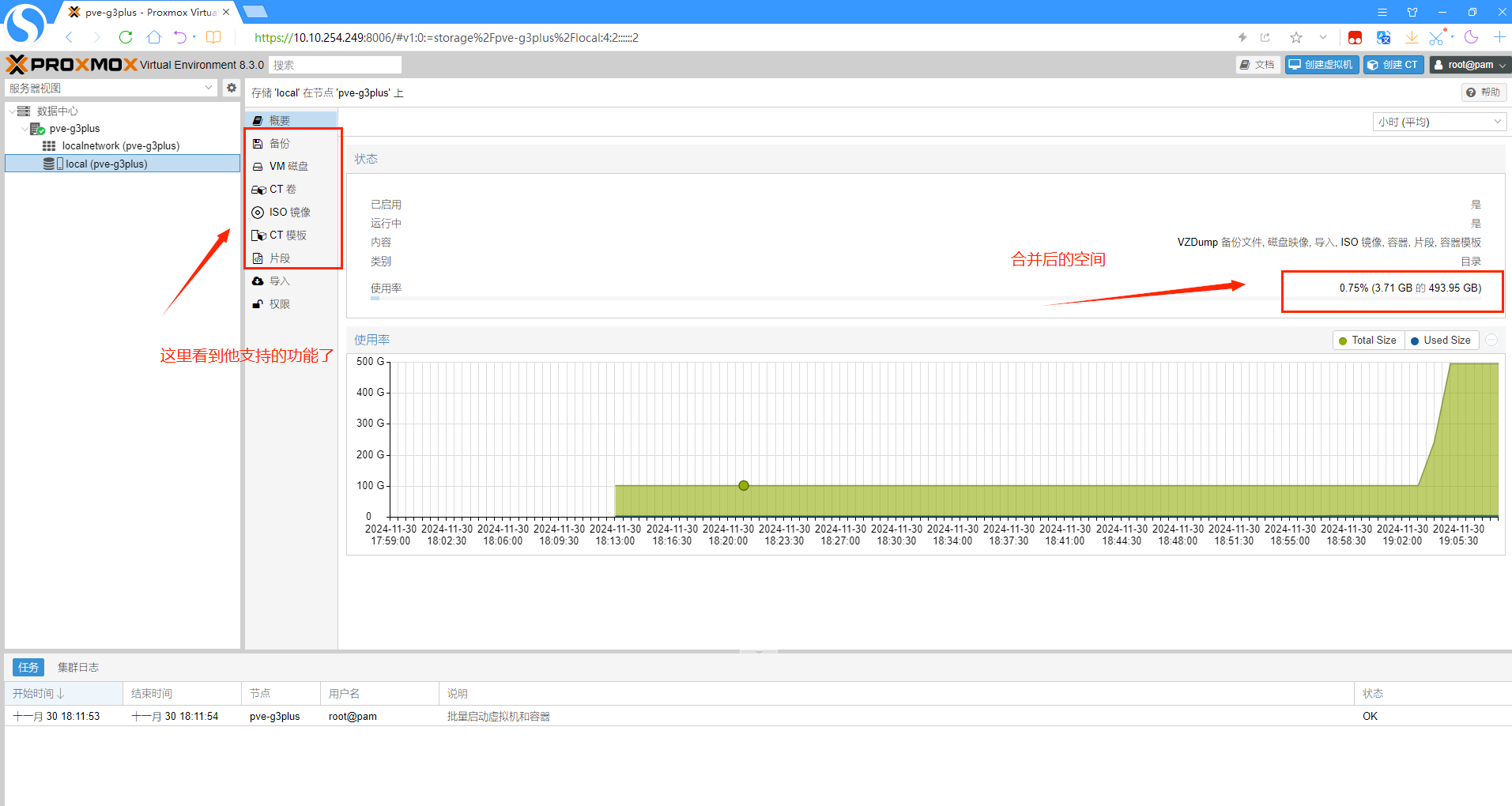
10、配置13.设置 NTP 自动校时服务器
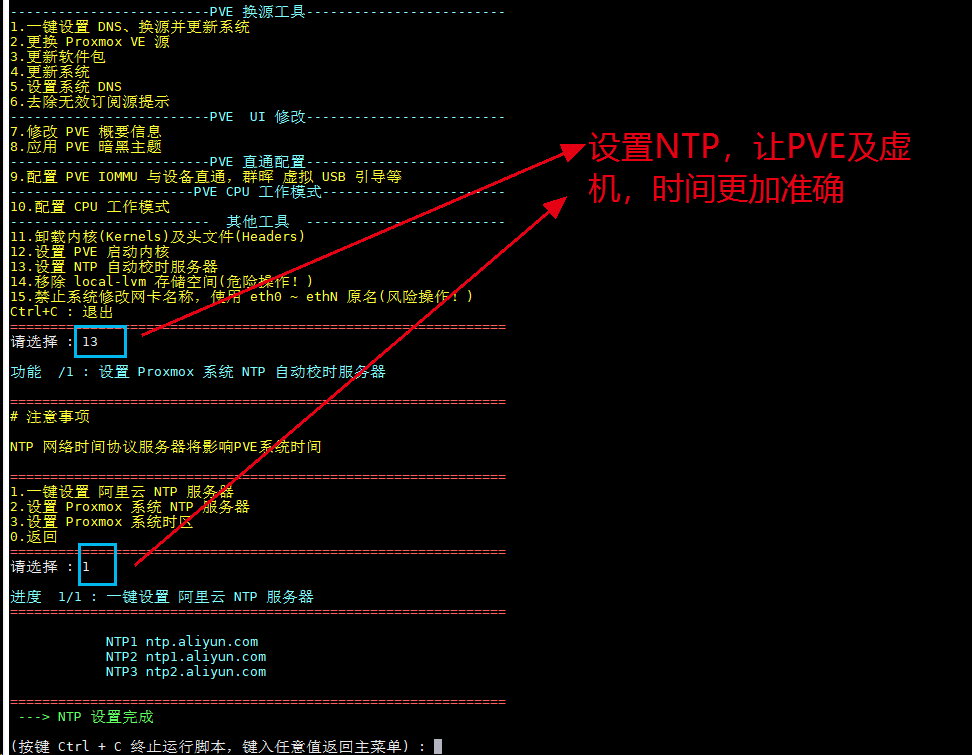
到此、pve的优化完成。
感谢收看,接下来,篇3我们做软路由openwrt及无线网卡桥接到wifi使用。
